Password Store es un programa UNIX simple que utiliza el Protección de privacidad de GNU (GPG) y Git para asegurar y administrar contraseñas para su sistema Linux. Es simple, ligero y rápido. Sin embargo, esta simplicidad significa que acceder a la base de datos de Password Store para obtener sus contraseñas puede ser un poco complicado. Sin embargo, si está utilizando Emacs, hay una manera de automatizar este proceso sin problemas.
Para ayudar con eso, almacén de contraseñas también es un paquete de Emacs que sirve como interfaz para el programa Password Store. Similar a su back-end, el almacenamiento de contraseñas es simple y ligero. Más importante aún, puede ampliar fácilmente sus funciones mediante el uso de una serie de complementos creados por su comunidad.
¿Cómo funciona el almacenamiento de contraseñas?
Password Store es un administrador de contraseñas extremadamente simple que crea y modifica contraseñas en texto plano puro. Solo mantiene un archivo de texto para cada cuenta y contraseña que le proporcione.
Si bien esto puede parecer inseguro y arcaico, Password Store lo hace funcionar mediante el cifrado de todos los archivos que mantiene. Esto le permite tener la flexibilidad del texto sin formato y al mismo tiempo tener la seguridad y el cifrado de GPG.
Dado que el programa solo trata con archivos simples, es posible categorizar y ordenar esos archivos en diferentes carpetas.
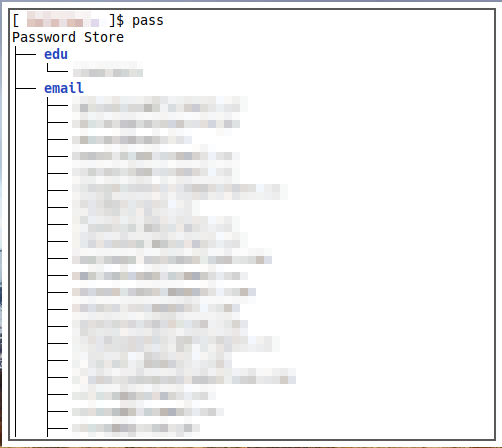
El almacén de contraseñas también le permite agregar información adicional para sus archivos de contraseñas. Esto se debe a que solo requiere que reserve la primera línea del archivo para su contraseña. Por ejemplo, este es un archivo de contraseña para una de mis cuentas del foro:
thisismysupersecretpassword ===============INFORMATION============== Username: MySuperCoolName Security Question 1: Yogi Security Question 2: 1992 Toyota Corolla Security Question 3: Smith OTP Key: aabbccddff11223344 ========================================
Password Store no lee ninguna información después de la primera línea. Como tal, puedo agregar fácilmente cualquier información adicional sobre mi cuenta del foro. Con eso, el programa no solo le permite crear un directorio de contraseñas personalizado, sino también formatos personalizados para sus contraseñas.
Instalación del almacén de contraseñas
Debido a su simplicidad, Password Store es fácil de instalar. Además, también está disponible para casi todas las distribuciones de Linux. Por ejemplo, puede instalarlo en Debian y Ubuntu usando apt:
sudo apt install pass gnupg
En Fedora, puede usar dnf:
sudo dnf install pass gnupg2
Para Arch Linux, puede usar pacman:
sudo pacman -S pass gnupg
Creación de su almacén de contraseñas
Una vez hecho esto, la creación de un almacén de contraseñas requiere que hagas dos cosas:
- Primero, necesitas tener una clave GPG. Esta será la clave que se asociará a su almacén de contraseñas. Puede crear uno nuevo específico para esta tienda o usar uno antiguo que ya tenga.
- En segundo lugar, debe inicializar el Almacén de contraseñas. Esto podría ser un simple almacén de contraseñas mantenido a través de GPG o una versión controlada por GPG y Git. De cualquier manera, crear estas dos versiones solo requerirá que ejecute un solo comando.
Crear una clave GPG para su tienda
Password Store se basa en GPG para todo su cifrado. Como tal, es necesario que cree su propia clave GPG para asegurarse de que el almacenamiento de contraseñas sea seguro y solo esté encriptado para usted.
- Crear una clave GPG es increíblemente simple. Para hacer eso, puede ejecutar el siguiente comando:
- Esto ejecutará un asistente de creación de claves donde puede elegir una serie de opciones para su clave GPG.
- Desde aquí, el asistente le pedirá el tipo de algoritmo de encriptación que desea utilizar para su clave. En su mayor parte, el algoritmo RSA predeterminado será suficiente. Para seleccionarlo puedes simplemente presionar Enter.
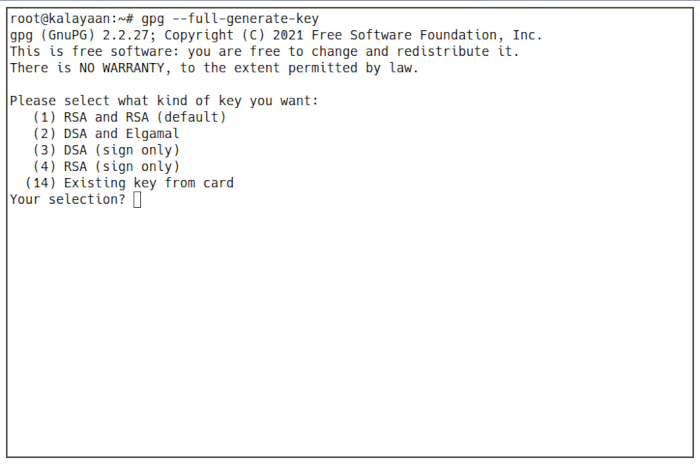
Configuración de la longitud y el vencimiento de su clave GPG
- A partir de ahí, el asistente ahora le pedirá la longitud de la clave que desea hacer. En esto, la regla general es que una clave más larga será más difícil de descifrar que una clave más corta. A los efectos de este artículo, elegí 4096 para la longitud de mi clave.
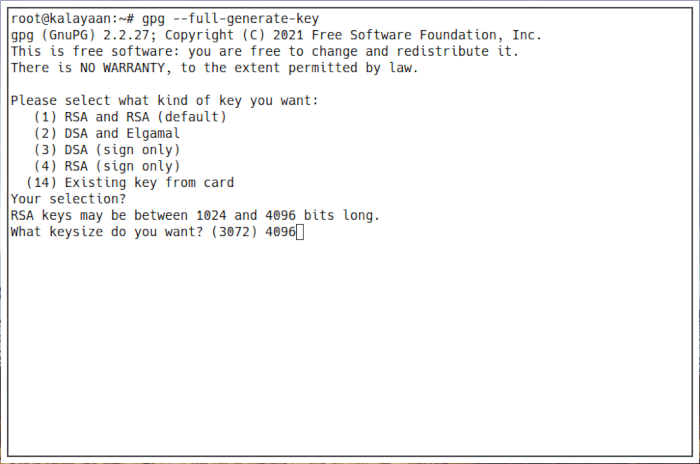
- Una vez hecho esto, el asistente le preguntará si desea que su clave caduque o no. En general, se considera una buena práctica utilizar una clave que caduque después de una fecha determinada. Hacer eso le permitirá revocar automáticamente una clave que haya sido comprometida o haya olvidado la contraseña.
- En mi caso, prefiero establecer tiempos de caducidad cortos para mis claves para no olvidarlas. Como tal, configuré esta opción en «6m».
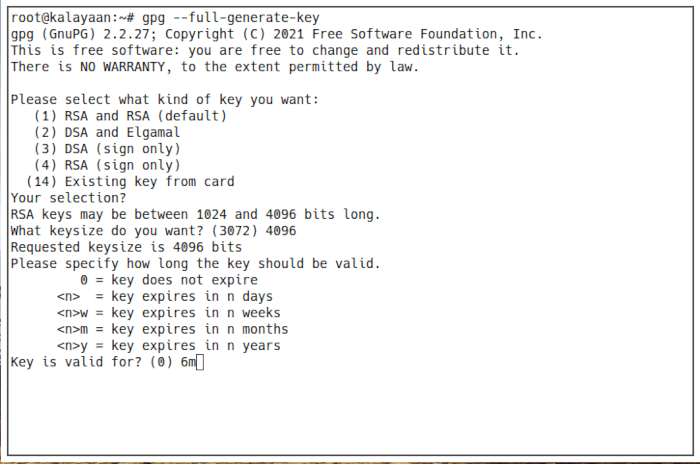
- A continuación, deberá ingresar un nombre y un correo electrónico. Esto solo se utilizará como información de visualización cada vez que cifre o descifre datos.
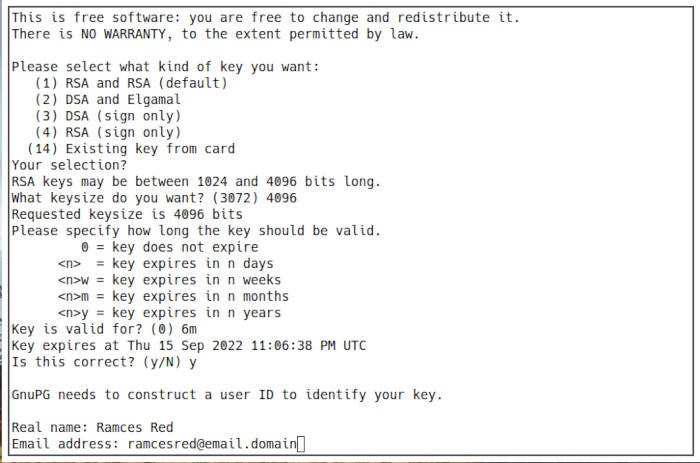
- Por último, debe proporcionar una contraseña para acceder a esta clave. En eso, su contraseña tiene que ser fuerte y memorable. Esto se debe a que usará esta contraseña cada vez que acceda a su Almacén de contraseñas. Eso incluye copiar contraseñas existentes y agregar otras nuevas.
Comenzando su tienda
Una vez hecho esto, lo siguiente que debe hacer es iniciar su Almacén de contraseñas. Puede hacer esto de dos maneras:
- Puede iniciar un Almacén de contraseñas simple con el cifrado GPG predeterminado. Esto es útil si solo desea una forma simple de almacenar y acceder a sus contraseñas.
Ejecute el siguiente comando en la terminal:
cd /home/$USER/ && pass init "your-gpg-email"
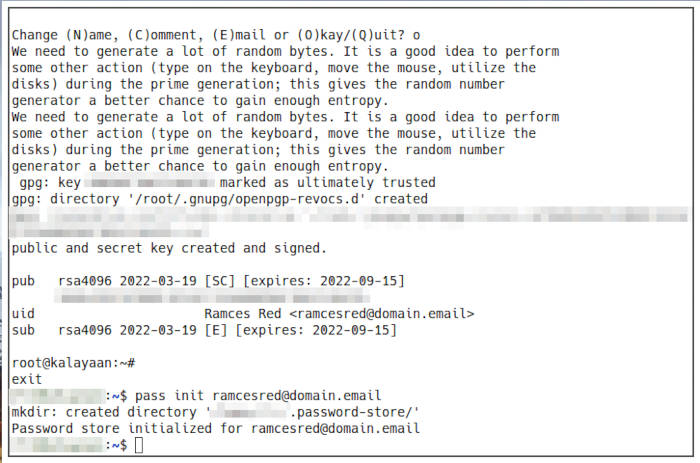
Esto creará un almacén de contraseñas en su directorio de inicio con el nombre «.password-store».
- También puede iniciar un almacén de contraseñas controlado por git. Esto le permitirá controlar con precisión el historial de su tienda. Como tal, podrá volver fácilmente a los cambios que ha realizado. Esto es muy útil si cambia constantemente las contraseñas de sus cuentas.
Si desea ejecutar una tienda controlada por git, debe ejecutar el siguiente comando:
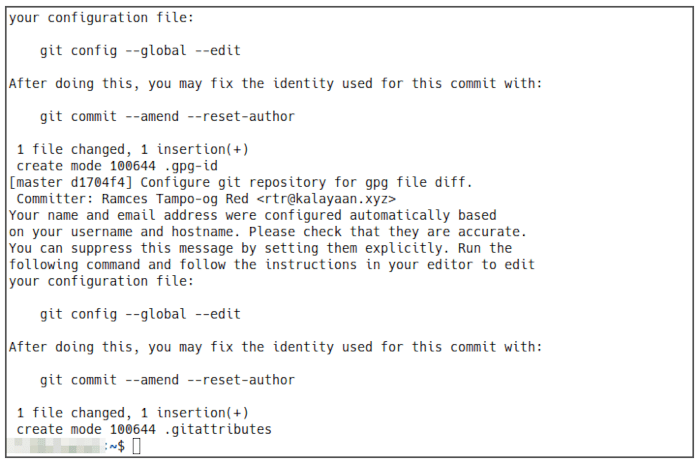
Al hacerlo, se iniciará el repositorio git para tu tienda. Desde aquí, puede acceder a todos los comandos de git para su tienda anteponiendo «pass» a git. Puede ver todos los controles remotos de git para su tienda ejecutando el siguiente comando:
pass git remote get-url --all
Integrando Emacs con el almacén de contraseñas
Si es usuario de Emacs, puede integrar Password Store en su cliente de Emacs. Comience descargando el paquete «almacén de contraseñas» del MELPA repositorio.
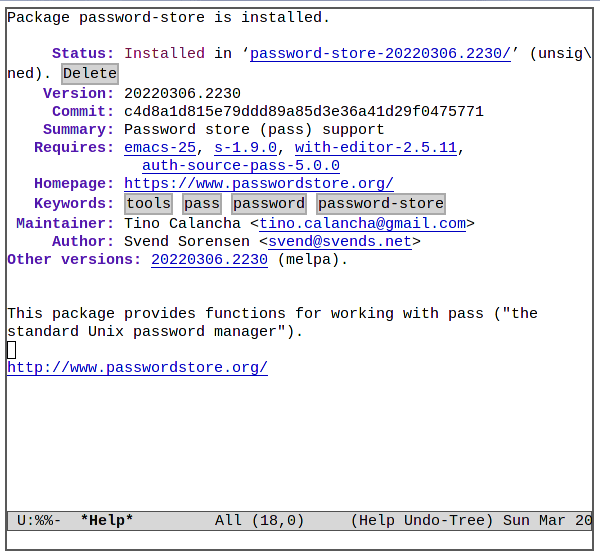
Por defecto, este repositorio no viene con la instalación estándar de Emacs. Como tal, primero debe agregarlo explícitamente a la configuración de su Emacs.
- Para hacer eso, puede escribir el siguiente comando en su archivo «init.el»:
(add-to-list 'package-archives
'("melpa" . "https://melpa.org/packages/"))
(package-initialize)- Una vez hecho esto, vuelva a cargar su cliente Emacs para aplicar los cambios.
- Presione Alt + X y escriba
package-install. Esto cargará un búfer de comandos donde Emacs le pedirá el nombre del paquete que desea instalar. Escribepassword-store.
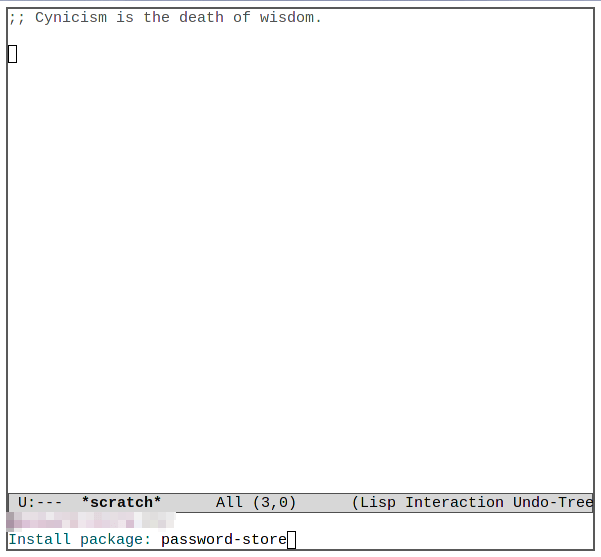
- Emacs buscará, compilará e instalará el código fuente para el paquete de almacenamiento de contraseñas. Al final, sus comandos deben ser accesibles presionando Alt + X y escribiendo
password-store-version.
Agregar una nueva contraseña a su tienda
- Una vez hecho esto, acceder a su tienda es relativamente sencillo. Por ejemplo, puede agregar una nueva contraseña presionando Alt + X y escribiendo
password-store-insert. - Aparecerá un mensaje en el que el paquete le pedirá el nombre de la contraseña que desea insertar.
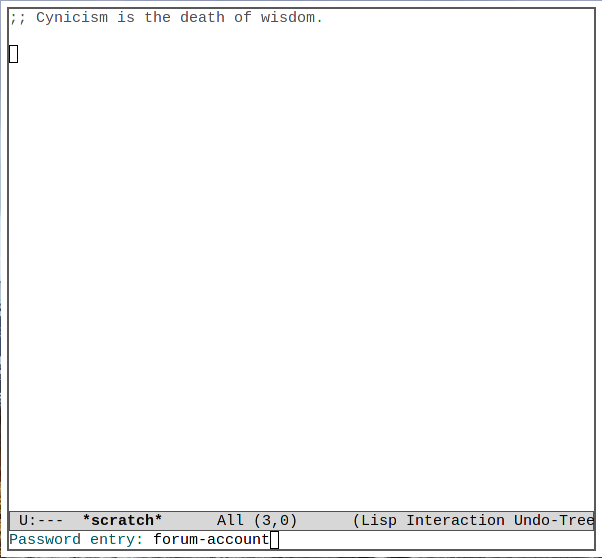
- Ahora ingrese la contraseña en sí. Al igual que en otras solicitudes de contraseña, la entrada aquí estará enmascarada.
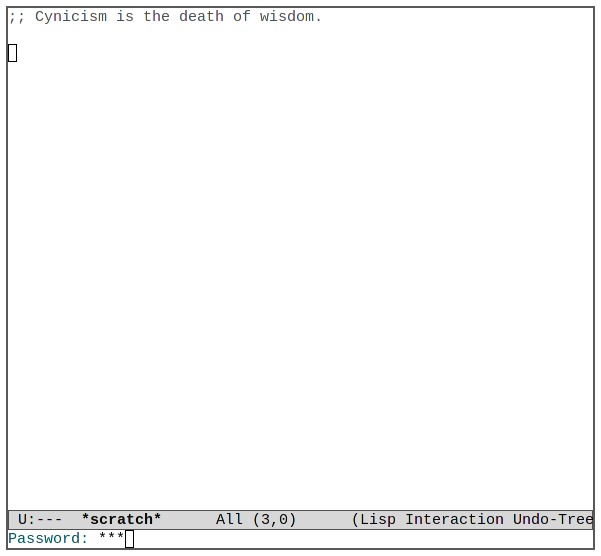
Edición de la entrada de su tienda
Uno de los puntos fuertes de Password Store es que puede personalizar sus archivos de contraseñas. Esto, a su vez, le permite proporcionar un formato arbitrario que puede contener casi cualquier cosa.
- Para hacer esto, necesita editar su archivo de contraseña. Puede hacerlo presionando Alt + X y escribiendo
password-store-edit. - Al hacerlo, también aparecerá un mensaje en el que el paquete le pedirá la contraseña que desea editar. En mi caso, quiero agregar preguntas de seguridad adicionales para mi entrada de «cuenta de foro».
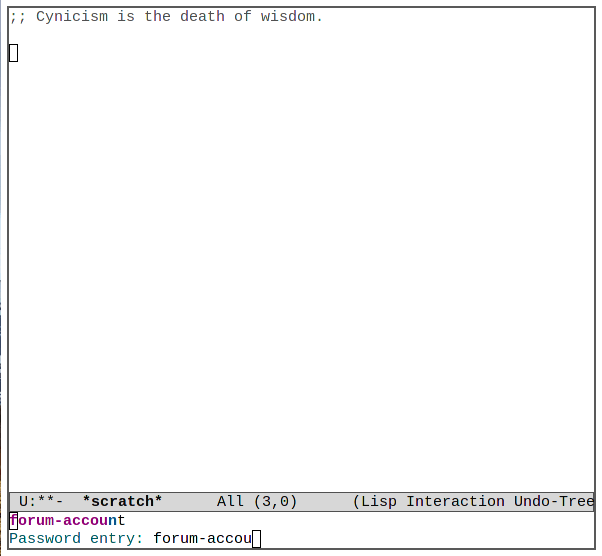
- Desde aquí, el paquete le pedirá que ingrese la contraseña de su clave GPG. Después de eso, Emacs mostrará el contenido del archivo de contraseña en un búfer separado que puede editar.
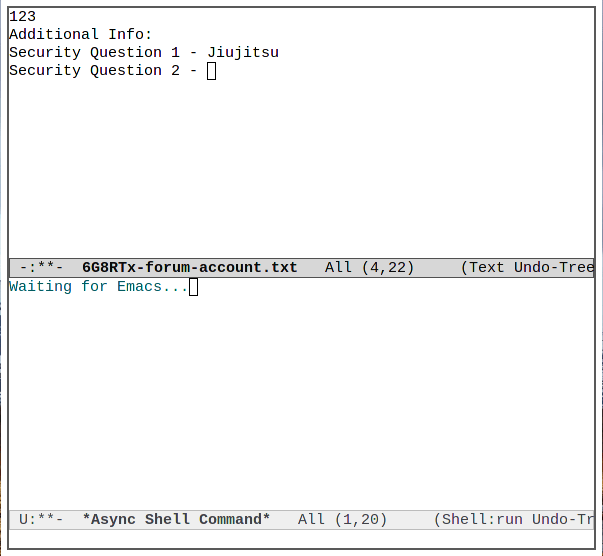
- Una vez hecho esto, puede guardar su archivo de contraseña presionando Ctrl + X, Ctrl + S. Desde allí, puede finalizar la edición presionando Ctrl + X, K. Esto cerrará el búfer de contraseña y le indicará a Password Store que confirme los cambios en su árbol de archivos.
Eliminación de una contraseña en su tienda
Del mismo modo, eliminar una contraseña en tu tienda también es un proceso sencillo. Puede eliminar una contraseña presionando Alt + X y escribiendo password-store-remove. Al hacer esto, aparecerá un mensaje que le pedirá la contraseña que desea eliminar.
En mi caso, quería eliminar una contraseña antigua de un sitio que ya no visito. Así que escribí «mi-antigua-contraseña» y presioné Enter.
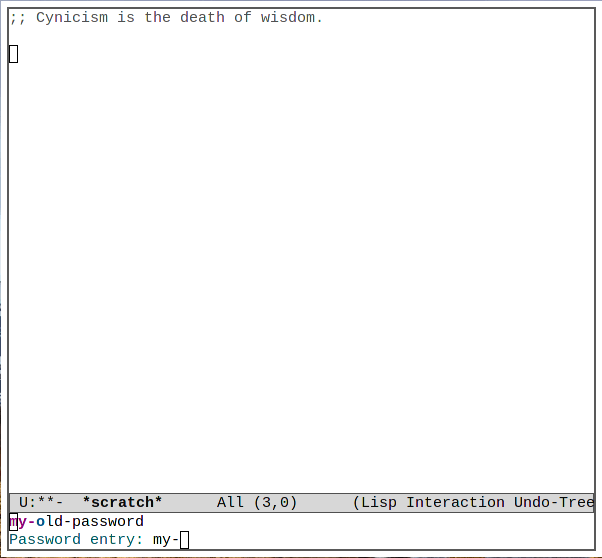
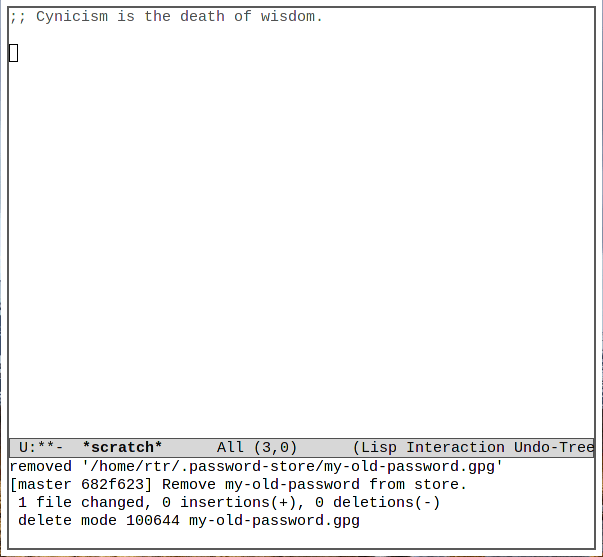
Copiar una contraseña de una tienda
Por último, el paquete también le permite copiar sus contraseñas directamente desde Emacs. Esto es muy útil si desea acceder rápidamente a su tienda cada vez que inicia sesión en un servicio o una cuenta.
- Para hacer esto, puede presionar Alt + X y escribir
password-store-copy. - Esto cargará un mensaje que le pedirá la contraseña que desea copiar a su portapapeles.
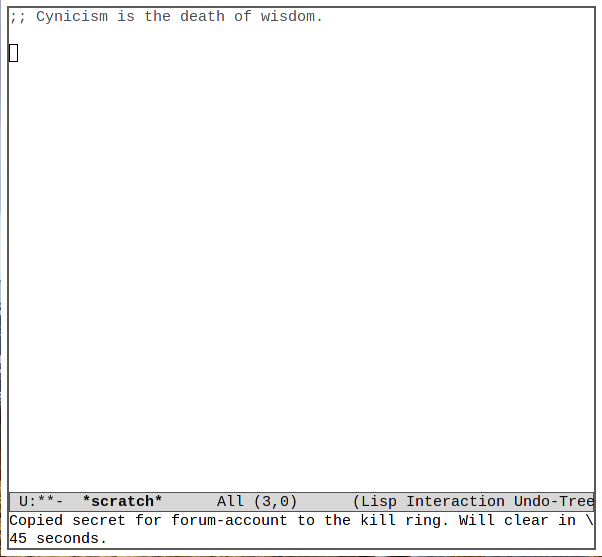
¡Eso es todo! Ahora tiene una idea básica de cómo usar Emacs como administrador de contraseñas. Además, ahora también sabe cómo usar un administrador de contraseñas simple basado en archivos con Password Store.
Preguntas frecuentes
1. ¿Es posible que Password Store cree contraseñas similares a KeepassXC?
¡Sí! El paquete puede generar contraseñas para cuentas nuevas listas para usar. Puede acceder a esta función presionando Alt + X y escribiendo password-store-generate.
Esto le indicará al paquete que solicite una nueva cuenta. A partir de ahí, generará una contraseña suficientemente aleatoria para esa cuenta. Puede, entonces, copiar esa contraseña usando el password-store-copy función como se describió anteriormente.
2. ¿Es posible integrar el soporte de contraseña de un solo uso (OTP) para mi tienda?
¡Sí! El almacén de contraseñas tiene una excelente enchufar que puede administrar OTP desde la línea de comando. Sin embargo, para usarlo, deberá instalar un paquete adicional para generar OTP.
Por ejemplo, en Debian y Ubuntu puedes ejecutar el siguiente comando para instalarlo:
sudo apt install pass-extension-otp
En Fedora, puede usar dnf:
sudo dnf install pass-otp
En Arch Linux, puedes usar pacman:
Una vez hecho esto, puede ejecutar este comando para insertar un enlace OTP a una cuenta de la tienda:
pass otp insert "account-name"
A partir de ahí, todo lo que necesita hacer es ejecutar pass otp "account-name" para generar un código OTP para esa cuenta.
3. ¿Puedo mostrar las contraseñas como un árbol en Emacs?
Tristemente no. Sin embargo, puede mostrar todas sus contraseñas a través de la finalización con tabulación si está utilizando un paquete de finalización de minibúfer.
Los paquetes más comunes que brindan esta funcionalidad son timón y mct. Ambos están disponibles en el GNU ELPA repositorio y, como tal, se puede instalar fácilmente a través del package-install función.
Credito de imagen: Unsplash
